At omdøbe lag i After Effects er en daglig opgave, der kan tage meget tid, især når der er mange elementer. I denne vejledning vil du lære, hvordan du integrerer det tidligere oprettede brugergrænseflade som et panel i After Effects-grænsefladen. Jeg vil også vise dig, hvordan du tilføjer nødvendige funktioner til dit script for at øge effektiviteten ved omdøbning af lag betydeligt.
Vigtigste indsigter
- Integrere brugergrænsefladen som et panel i After Effects.
- Tilføje funktioner for effektivt at omdøbe lag.
- Tilpasse designs og layouts inden for panelet.
Trin-for-trin vejledning
For korrekt at implementere og designe panelet i After Effects, følger her en detaljeret vejledning:
1. Gem og forbered scriptet
Gem først det aktuelle script med navnet „Layer Renamer“. Du kan gøre dette ved at åbne det aktuelle script i din foretrukne teksteditor og gemme det som en.jsx-fil i den ønskede mappe.
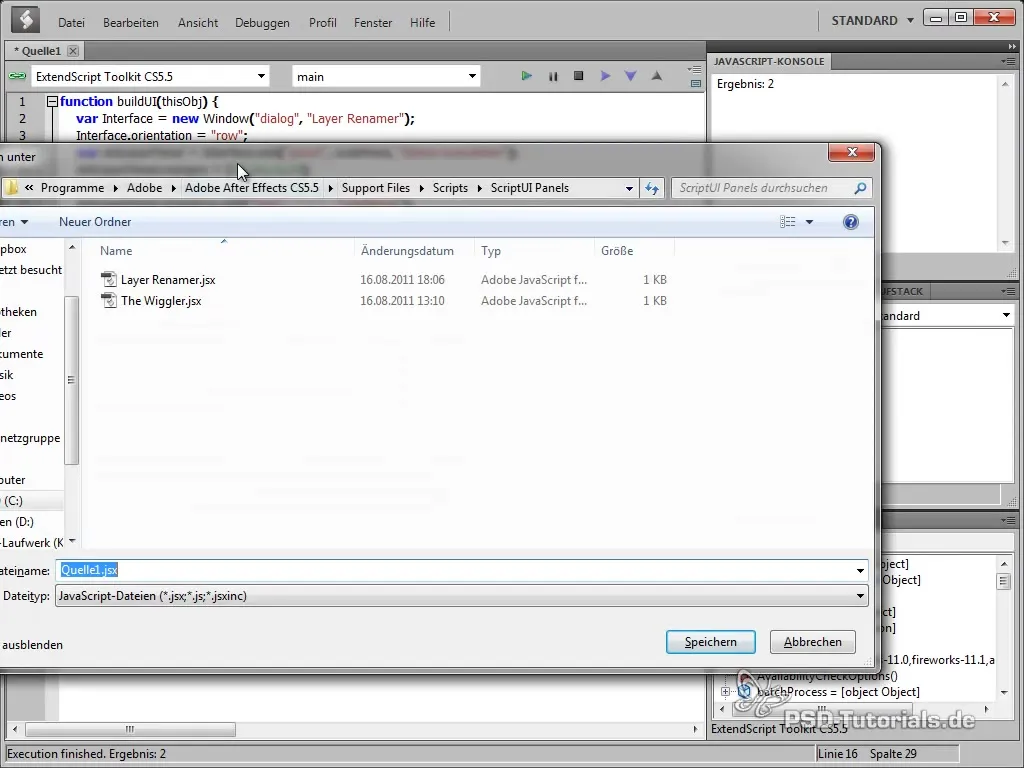
2. Opret mappen til scriptet
Hvis du har en version af After Effects, der er ældre end CS3, skal du muligvis oprette en Script UI-mappe. Sørg for, at mappen er korrekt navngivet. Den skal hedde „ScriptUI“.
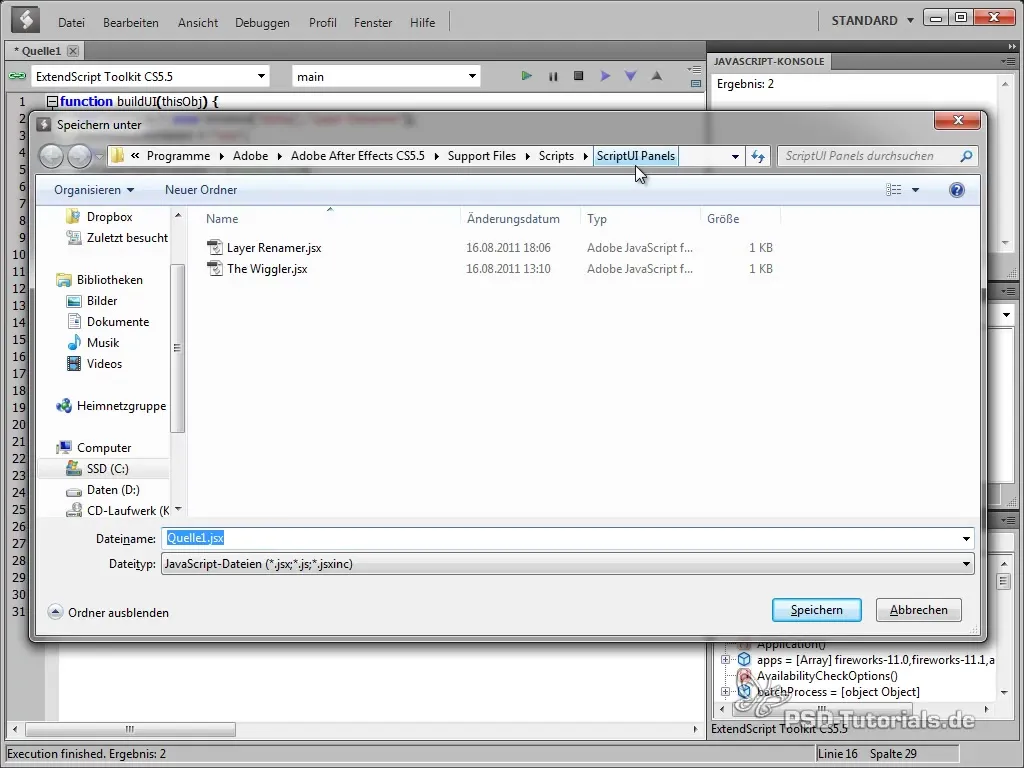
3. Genstart After Effects
Genstart After Effects, så programmet kan registrere ændringerne og indlæse panelet korrekt. Det er vigtigt, at du ikke glemmer dette trin for at sikre, at ændringerne er korrekt implementeret.
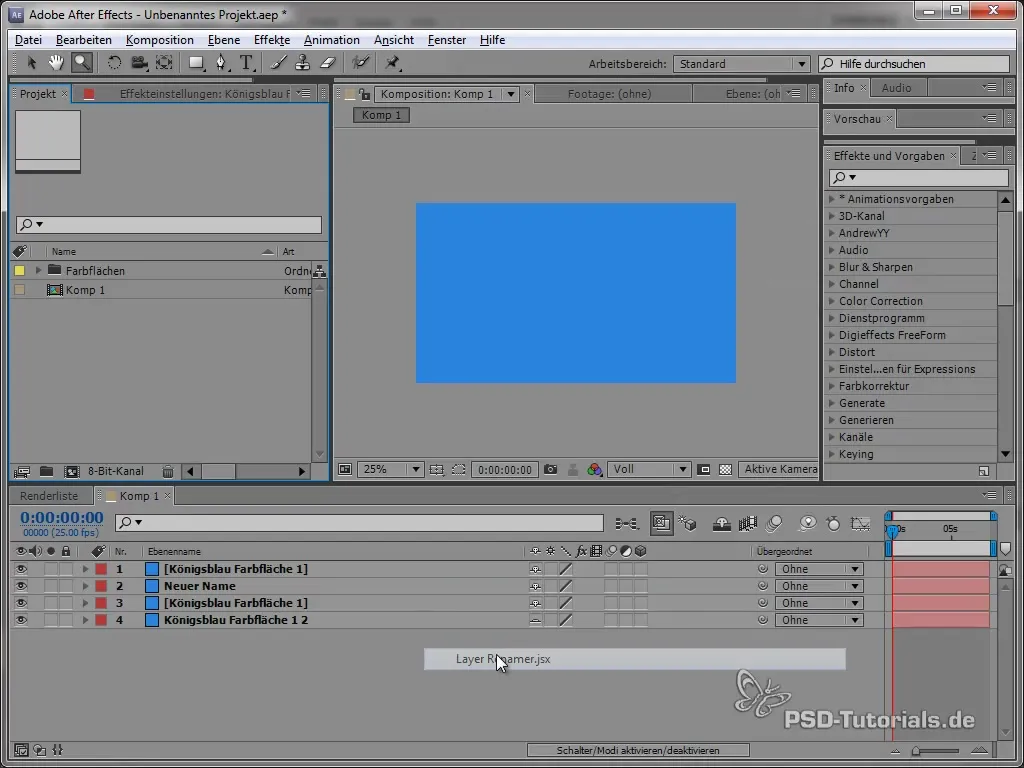
4. Opret panelobjektet
Nu skal du definere panelobjektet. Tilsæt en If-sætning i scriptet for at sikre, at scriptet indlæses som et panel. Dette forhindrer, at det åbnes som et normalt vindue, hvilket er afgørende for brugervenligheden.
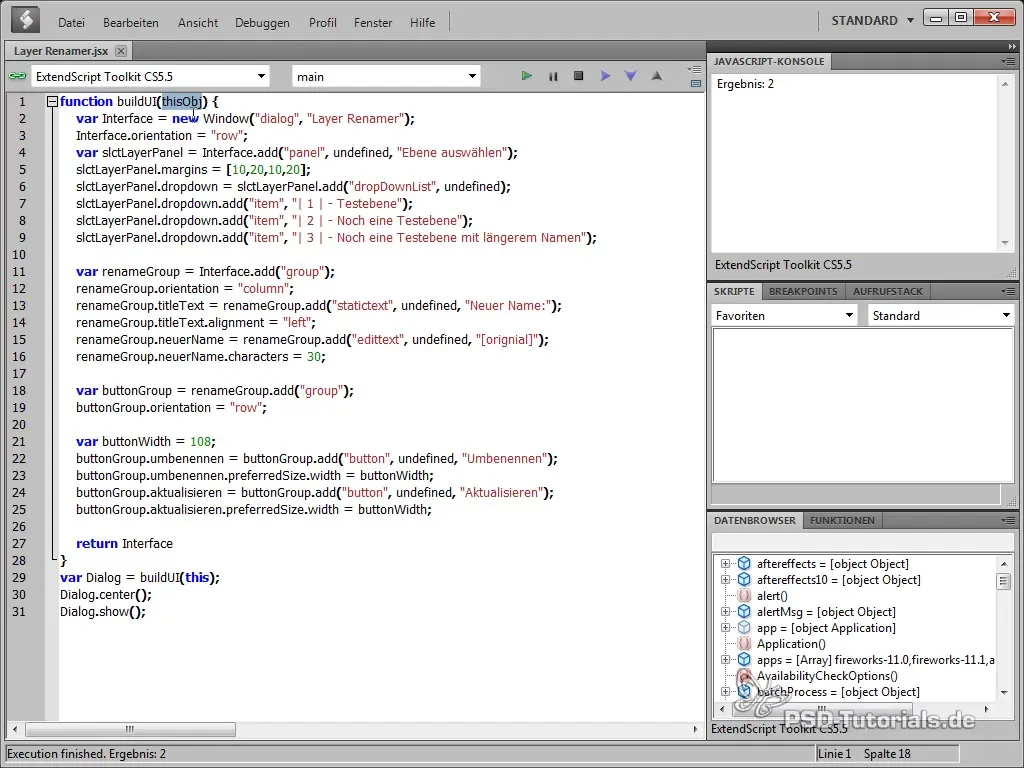
5. Tilpas layoutet
Da layoutet i panelet skal være dynamisk, skal du tilføje kode, der korrekt centrerer og justerer brugergrænsefladen. Dette kan gøres ved at definere layout-middelværdierne og konfigurere panelet, så det tilpasser sig skærmstørrelsen.
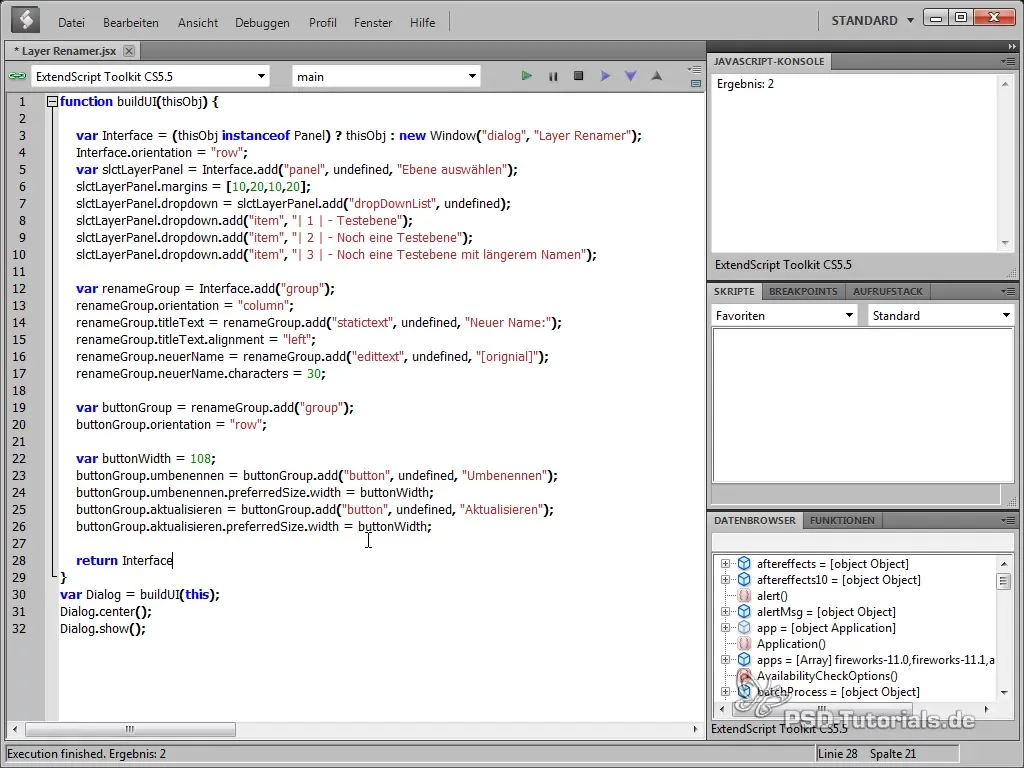
6. Vælg baggrundsfarven for panelet
Nu er det tid til at tildele panelet en tiltalende baggrundsfarve. Tilføj et graphics-område, hvor du definerer den ønskede baggrundsfarve ved at angive R, G og B-værdier, der repræsenterer den ønskede farve.
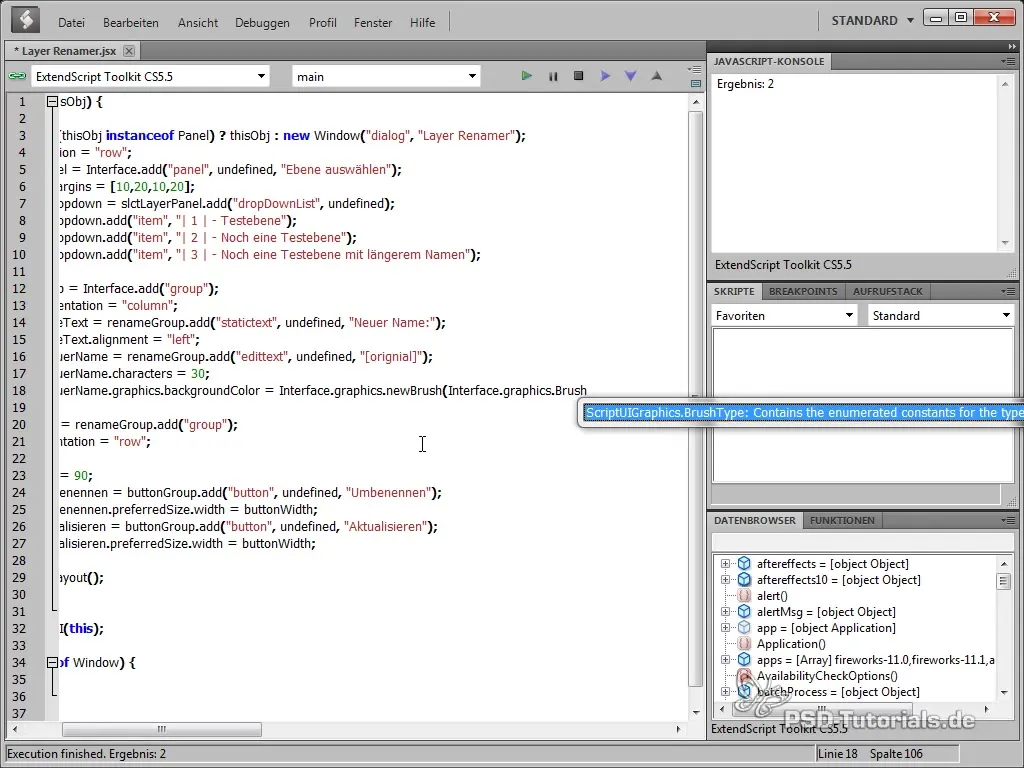
7. Funktion til at oprette laglisten
Opret en funktion, der genererer den aktuelle liste over lag i kompositionen. Tjek om den aktive komposition faktisk indeholder lag. Hvis der ikke er nogen lag til stede, skal der tilføjes en passende besked til listen.
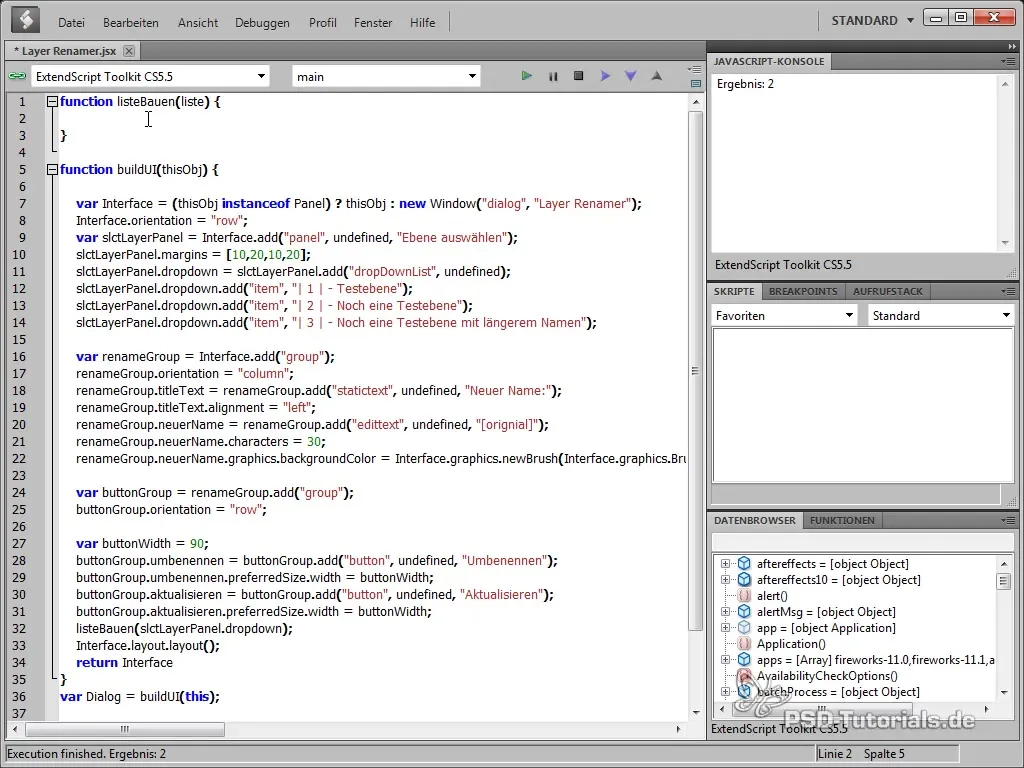
8. Opdater laglisten
Tilsæt derefter en funktion, der automatisk opdaterer listen, når brugeren klikker på „Opdater“-knappen. Dette forbedrer brugeroplevelsen betydeligt ved altid at vise de nyeste lag.
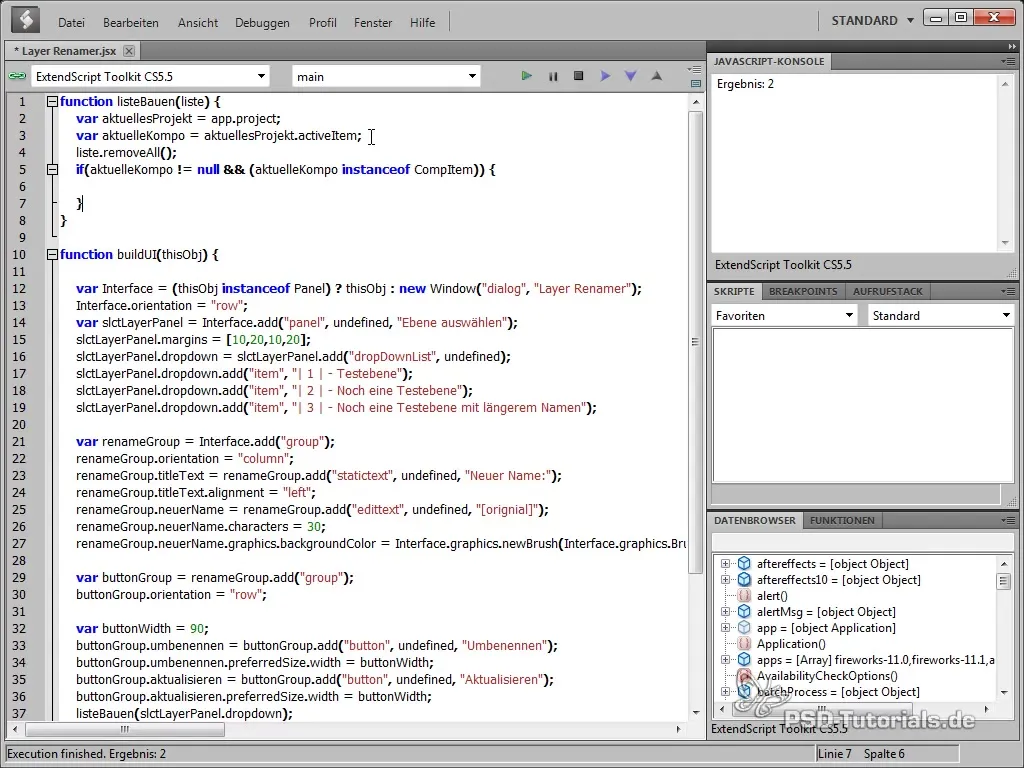
9. Implementer omdøbning af lag
Opret derefter en funktion, der muliggør omdøbning af det valgte lag. Her tilpasser du navnet, som brugeren har indtastet i inputfeltet. Sørg for, at det første lag også er valgt.
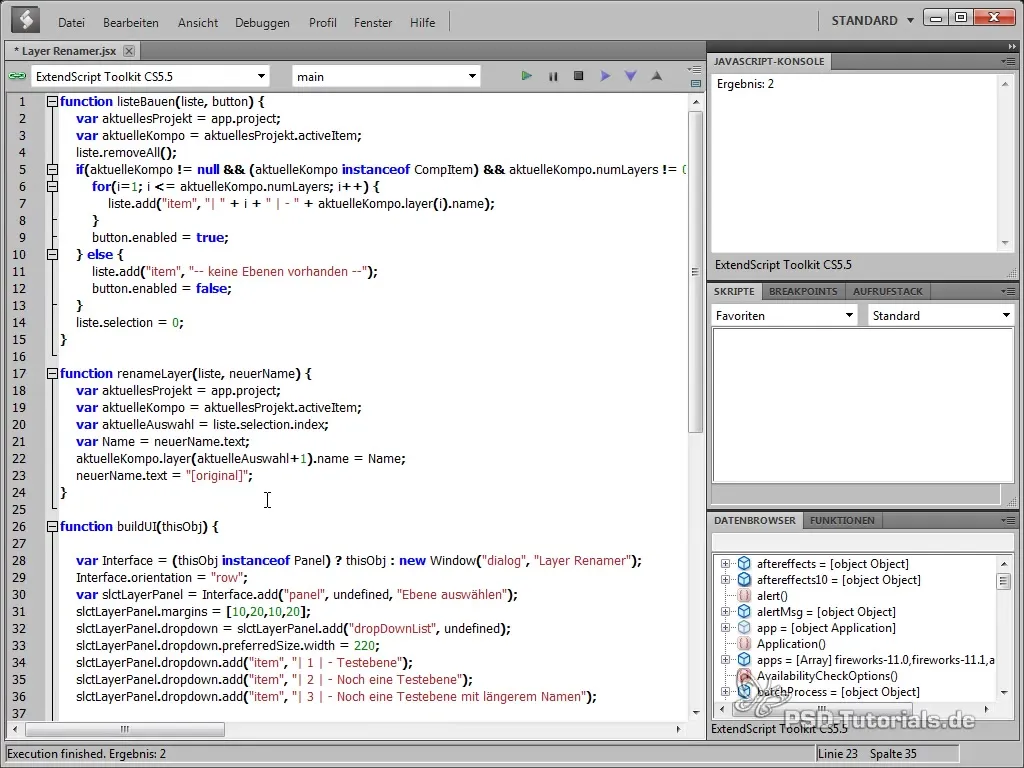
10. Aktivere og deaktivere knapperne
For at sikre en glat funktionalitet skal knapperne aktiveres eller deaktiveres afhængigt af, om der er lag i den aktuelt valgte komposition. Dette forhindrer brugerne i at udføre funktioner, der ikke har nogen effekt.
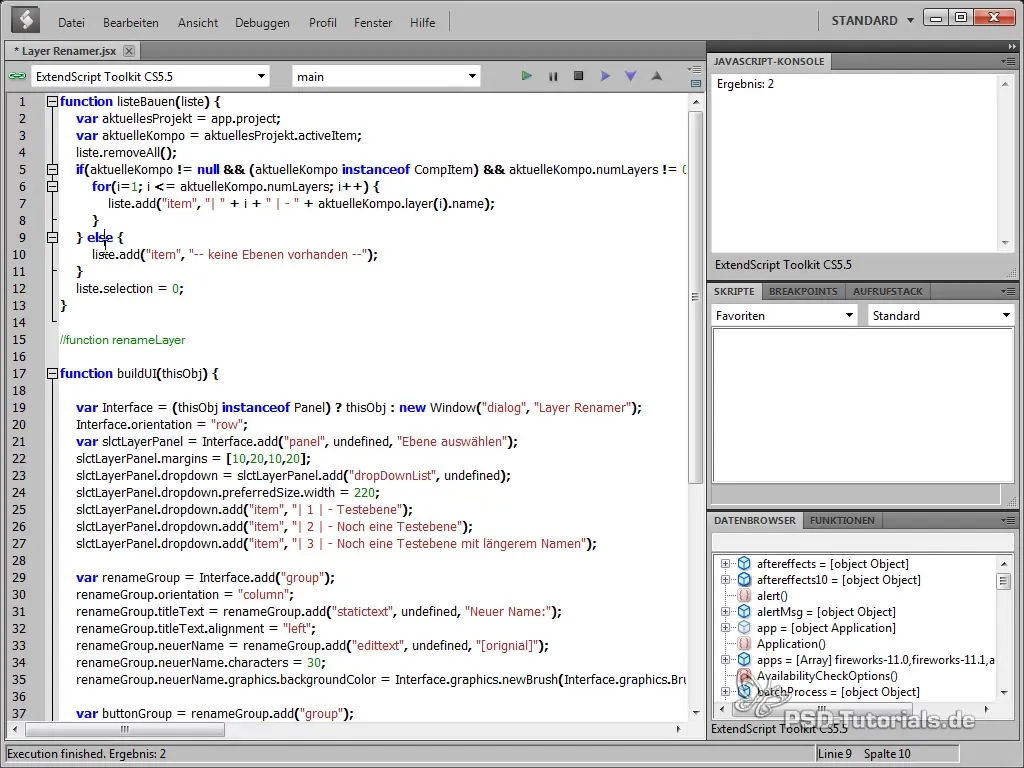
11. Opret en knap til omdøbning
Tilsæt en ny knap, der er ansvarlig for omdøbningen af det valgte lag. Dette er en af de centrale funktioner i dit panel. Konfigurer knappen, så omdøbningsfunktionen kaldes, når der klikkes på den.
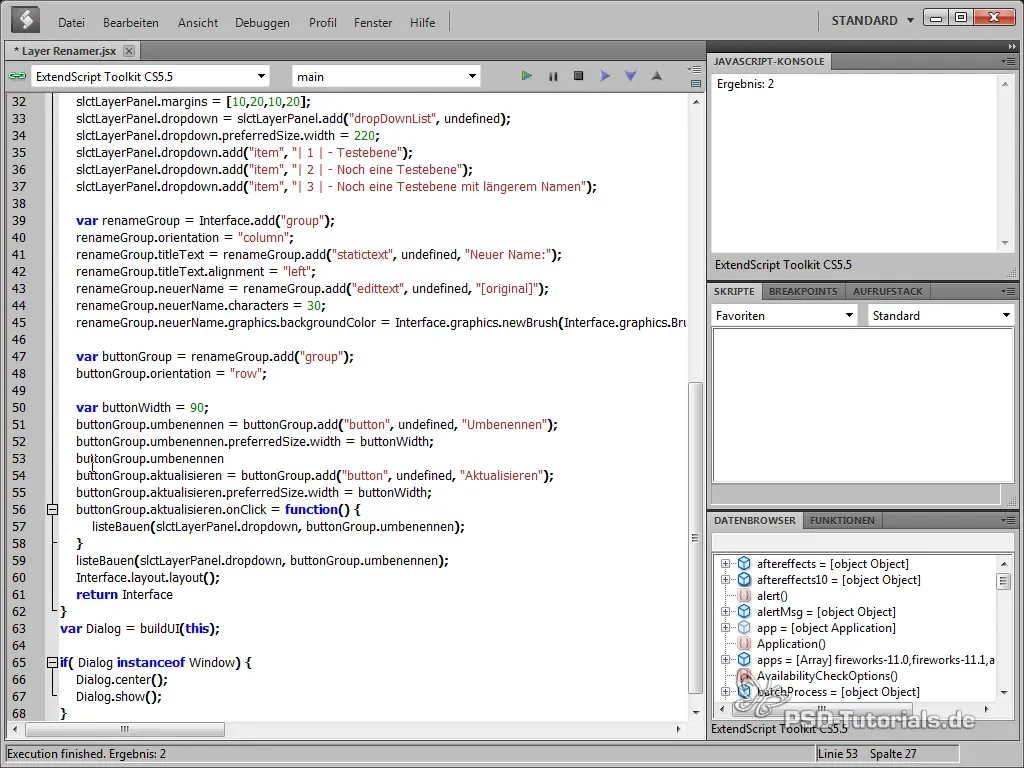
12. Test panelet
Før du afslutter scriptet, skal du teste panelet i After Effects. Sørg for, at alle funktioner fungerer som ønsket, at designændringerne er synlige, og at interaktionerne forløber glat.
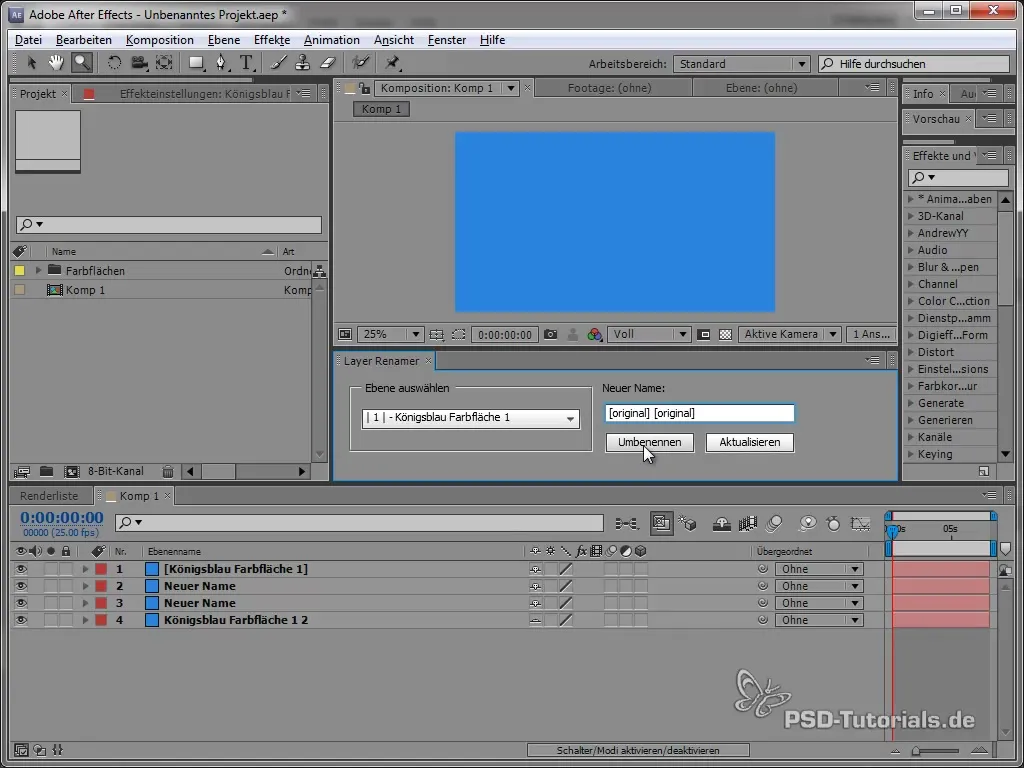
Sammenfatning – Layer Renamer i After Effects – Del 2: Panel og funktioner
I denne vejledning har du lært, hvordan du integrerer et brugergrænseflade i After Effects som et panel og tilføjer de nødvendige funktioner til omdøbning af lag. Ved at optimere scriptet og tilpasse designet kan du væsentligt forbedre effektiviteten af dit arbejde.
Ofte stillede spørgsmål
Hvordan kan jeg sikre mig, at mit panel indlæses korrekt?Sørg for, at After Effects genstartes efter gemning af scriptet.
Hvordan tilføjer jeg nye funktioner til mit panel?Brug simple JavaScript-funktioner og bind dem til de relevante knapklik-begivenheder i dit panel.
Hvad gør jeg, hvis der ikke er lag i kompositionen?Panelet skal vise en besked om, at der ikke er nogen lag til stede, så brugeren er informeret.
Hvordan ændrer jeg baggrundsfarven på mit panel?Brug graphics-kommandoerne i scriptet til at angive RGB-værdierne for baggrundsfarven på dit panel.


